Einleitung
Dieses Dokument ist ein Leitfaden zu wichtigen Prüfungen und nützlichen Ergebnissen, die im Falle eines Absturzes oder eines unerwarteten Neustarts von Cisco Enterprise-Produkten erfasst werden sollten. Die Informationen in diesem Dokument sind nicht vollständig und sollen Kunden als allgemeiner Leitfaden dienen, insbesondere wenn sie vorhaben, eine Serviceanfrage bei Cisco TAC zu stellen.
Catalyst Switches der Serie 9000
Grundlegende Prüfungen
- Wann kam es zum Neuladen/Absturz?
- Hat sich der Switch nach dem Absturz automatisch erholt?
Zu erhebende Ausgaben
- Diagnose für technischen Support anzeigen
Hinweis: Die Ausgabe von show tech-support kann umfangreich sein und es wird empfohlen, die Ausgabe im Flash-Speicher in eine Datei umzuleiten.
Switch# show tech-support | redirect flash:filename
- Ordner all
- Jede Systembericht-/Archivdatei aus dem Flash-/Crash-Verzeichnis, die beim Neuladen/Absturz erstellt wurde.
- request platform software archive - Dieser Befehl erstellt eine Archivdatei im Flash-Speicher des aktiven Switch/Supervisors.
- Anfordern eines Software-Ablaufverfolgungssteckplatzes für die Plattform RP Standby-Archiv - Führen Sie diesen Befehl aus, wenn die Hochverfügbarkeit von Catalyst 9400/Catalyst 9600 eingerichtet ist, um Btrace vom Standby-Supervisor zu erfassen. Dies ist ein versteckter Befehl, konfigurieren Sie den Dienst intern, um ihn auszuführen. Mit diesem Befehl wird eine Archivdatei im Flash-Speicher des Standby-Supervisors erstellt.
- Anforderungsplattform-Software-Ablaufverfolgungssteckplatz-Switch Standby-RP-Archiv - Führen Sie diesen Befehl aus, wenn Catalyst 9400 SVL eingerichtet ist, um Btrace vom Standby-Supervisor zu erfassen. Mit diesem Befehl wird eine Archivdatei im Flash-Speicher des Standby-Supervisors erstellt.
Catalyst Wireless LAN Controller der Serie 9800
Zusammenstellen von Abstürzen/Coredumps, Systemberichten/AP-Abstürzen. Dies kann über die GUI erfolgen: Navigieren Sie zu Troubleshooting > CoreDump and System Report.

oder über CLI:
# more bootflash:system-report*
# copy bootflash:system-report-YYYYMMDD-HHMMSS-Timezone.tar.gz {tftp: | ftp: | https: ..}
ODER
# more harddisk:system-report*
# copy harddisk:system-report-YYYYMMDD-HHMMSS-Timezone.tar.gz {tftp: | ftp: | https: ..}
Zusätzliche zu erfassende Outputs -
show proc cpu platform sorted 1min
show proc mem platform accounting
show redundancy switchover history
show redundancy history
AP stürzt von der Benutzeroberfläche des Catalyst 9800 ab:
Sammeln Sie bei einem Absturz des Access Points die AP-Absturzdateien aus der WLC-GUI > Konfiguration > Wireless > Access Points > > Klicken Sie auf den entsprechenden Access Point > > Registerkarte Advanced (Erweitert).
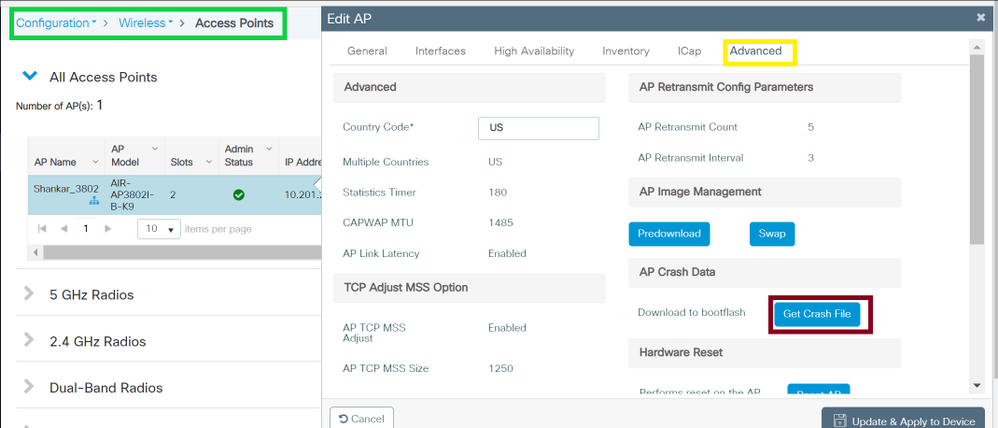
Wireless LAN Controller mit Cisco AireOS
Hochladen von Protokollen und Absturzdateien (GUI)
Schritt 1 Wählen Sie Befehl > Datei hochladen. Die Seite "Datei vom Controller hochladen" wird angezeigt.
Schritt 2 Wählen Sie in der Dropdown-Liste Dateityp jeweils eine Option aus:
Ereignisprotokoll
Meldungsprotokoll
Trap-Protokoll
Absturzdatei
Schritt 3 Wählen Sie in der Dropdown-Liste "Übertragungsmodus" eine der folgenden Optionen aus:
TFTP
FTP
SFTP (verfügbar in Version 7.4 und höheren Versionen)
Schritt 4 Geben Sie im Textfeld IP Address (IP-Adresse) die IP-Adresse des Servers ein.
Schritt 5 Geben Sie im Textfeld Dateipfad den Verzeichnispfad der Protokoll- oder Absturzdatei ein.
Schritt 6 Geben Sie im Textfeld Dateiname den Namen der Protokoll- oder Absturzdatei ein.
Schritt 7 Wenn Sie FTP als Übertragungsmodus ausgewählt haben, gehen Sie wie folgt vor:
Geben Sie im Textfeld Server Login Username (Benutzername für Serveranmeldung) den Anmeldenamen des FTP-Servers ein.
Geben Sie im Textfeld Server Login Password (Server-Anmeldekennwort) das FTP-Server-Anmeldekennwort ein.
Geben Sie im Textfeld Server Port Number (Nummer des Server-Ports) die Portnummer des FTP-Servers ein. Der Standardwert für den Server-Port ist 21.
Schritt 8 Klicken Sie auf Hochladen, um die Protokoll- oder Absturzdatei vom Controller hochzuladen. Eine Meldung zeigt den Status des Uploads an. Wiederholen Sie Schritt 2, um die restlichen Protokolle zu sammeln.
Hochladen von Protokollen und Absturzdateien (CLI)
Schritt 1 Geben Sie den folgenden Befehl ein, um die Datei vom Controller auf einen Server zu übertragen:
transfer upload mode {tftp | ftp | sftp}
Schritt 2 Geben Sie folgenden Befehl ein, um den Typ der hochzuladenden Datei anzugeben:
transfer upload mode datatype <datatype>
wobei datatype eine der folgenden Optionen ist:
crashfile: Lädt die Absturzdatei des Systems hoch.
errorlog (Fehlerprotokoll): Lädt das Fehlerprotokoll des Systems hoch.
panic-crash-file: Lädt die Kernel-Panic-Informationen hoch, wenn ein Kernel-Panic auftritt.
systemtrace - Lädt die Ablaufverfolgungsdatei des Systems hoch.
traplog: Lädt das Trap-Protokoll des Systems hoch.
watchdog-crash-file (Watchdog-Absturzdatei): Lädt den Konsolen-Dump hoch, der aus einem softwarewächter-initiierten Neustart des Controllers nach einem Absturz resultiert. Das Software-Watchdog-Modul überprüft periodisch die Integrität der internen Software und stellt sicher, dass sich das System nicht über lange Zeit in einem inkonsistenten oder nicht betriebsbereiten Zustand befindet.
Schritt 3 Geben Sie die folgenden Befehle ein, um den Pfad zur Datei anzugeben:
transfer upload serverip server_ip_address
transfer upload path server_path_to_file
transfer upload filename filename
Schritt 4 Wenn Sie einen FTP-Server verwenden, geben Sie auch die folgenden Befehle ein:
transfer upload username username
transfer upload password password
transfer upload port port
Hinweis: Der Standardwert für den Port-Parameter ist 21.
Schritt 5 Geben Sie den folgenden Befehl ein, um die aktualisierten Einstellungen anzuzeigen:
transfer upload start
Schritt 6 Wenn Sie aufgefordert werden, die aktuellen Einstellungen zu bestätigen und den Software-Upload zu starten, beantworten Sie y.
Hochladen von Core Dumps vom Controller auf einen Server (CLI)
Schritt 1 Geben Sie den folgenden Befehl ein, um Informationen zur Core Dump-Datei im Flash-Speicher anzuzeigen:
show coredump summary
Es werden Informationen wie die folgenden angezeigt:
Core Dump is enabled
Core Dump file is saved on flash
Sw Version.................................... 6.0.83.0
Time Stamp.................................... Wed Feb 4 13:23:11 2009
File Size..................................... 9081788
File Name Suffix........................... filename.gz
Schritt 2 Geben Sie die folgenden Befehle ein, um die Datei vom Controller auf einen Server zu übertragen:
transfer upload mode {tftp | ftp | sftp}
transfer upload datatype coredump
transfer upload serverip server_ip_address
transfer upload path server_path_to_file
transfer upload filename filename
Hinweis: Nach dem Hochladen der Datei endet sie mit dem Suffix ".gz". Falls gewünscht, können Sie dieselbe Core Dump-Datei mehrmals mit unterschiedlichen Namen auf verschiedene Server hochladen.
Schritt 3 Wenn Sie einen FTP-Server verwenden, geben Sie auch die folgenden Befehle ein:
transfer upload username username
transfer upload password password
transfer upload port port
Hinweis: Der Standardwert für den Port-Parameter ist 21.
Schritt 4 Geben Sie den folgenden Befehl ein, um die aktualisierten Einstellungen anzuzeigen:
transfer upload start
Schritt 5 Beantworten Sie y, wenn Sie aufgefordert werden, die aktuellen Einstellungen zu bestätigen und den Software-Upload zu starten.
AP stürzt von der AireOS-Benutzeroberfläche ab:
Über WLC GUI>>Management>>Tech Support>>AP Crash Log
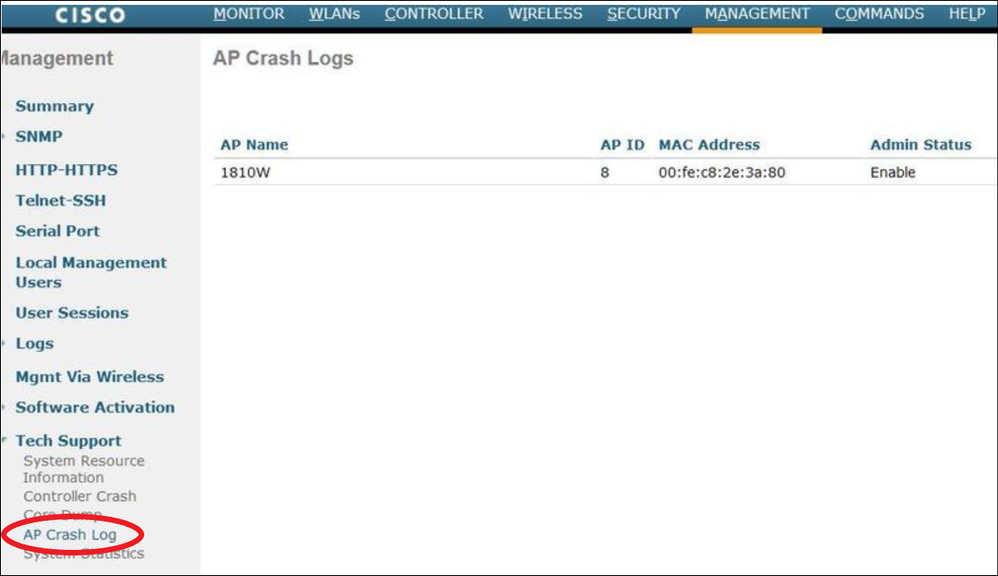
AP-IOS-Absturz
AP-IOS bezieht sich auf das Legacy-Betriebssystem in den APs von Cisco. (Beispiel: Access Points der Serien 1700/2700/3700/1600/2600/3600)
Über CLI:
terminal length 0
more flash:/crashinfo-*
Find the relevant crash files using timestamp
copy ftp/tftp command to transfer crash file
AP-COS-Absturz
AP-COS bezieht sich auf das neueste Betriebssystem der Cisco APs. (Beispiel: Access Points der Serie 91XX/3800/2800/1800).
Über CLI:
show flash crash
show flash syslogs
Corefile
- Corefiles können nur über die AP-CLI (oder die WLC-CLI mit "AP"-Befehlen) angezeigt und erfasst werden.
show flash core
Hinweis: Corefiles werden in tar GZ Dateien (.tgz) komprimiert. Diese können mit Winzip entpackt werden und enthalten eine 'show tech' sowie Kopien anderer Protokolle.


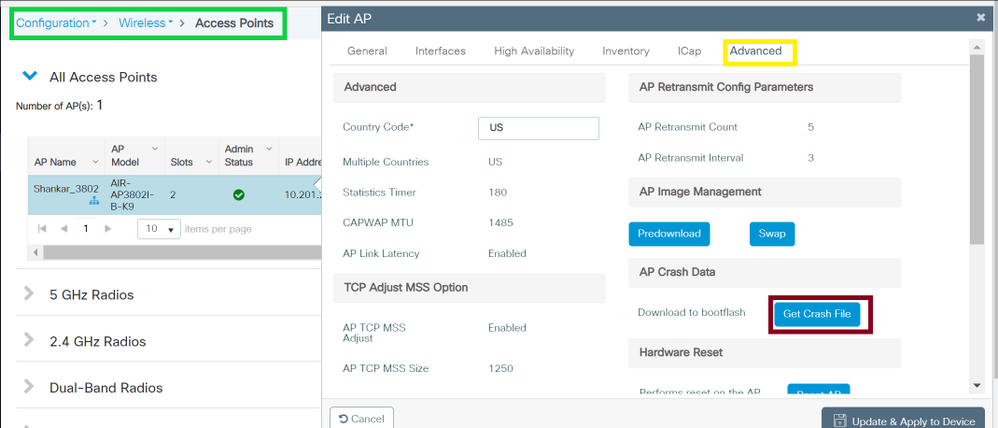
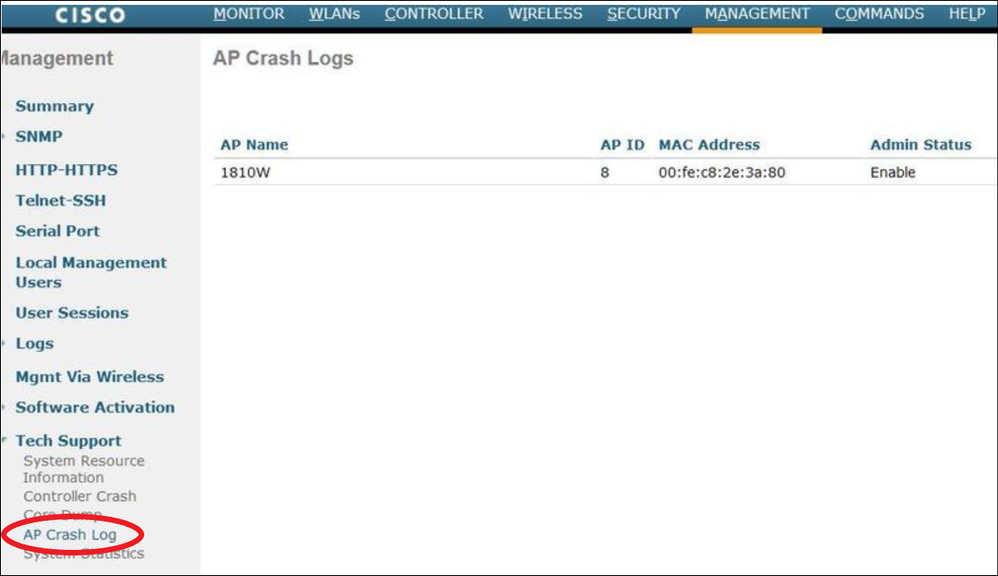
 Feedback
Feedback